Реєстрація податкових накладних «від А до Я»
У цьому номері ми починаємо випуск серії майстер-класів для користувачів системи електронного документообігу «M.E.Doc». Під час майстер-класів буде докладно описано найцікавіші та найактуальніші можливості системи «M.E.Doc» щодо роботи з бухгалтерськими документами та звітами в електронному вигляді.
Нагадаємо, що «M.E.Doc» — це система електронного документообігу, в якій легко та зручно працювати з усіма типами бухгалтерських документів в електронному вигляді, зокрема зі звітами до контролюючих органів, з актами, податковими накладними, рахунками-фактурами, договорами тощо.
«M.E.Doc» — саме та система, що дозволить вам організувати ПОВНОЦІННИЙ електронний документообіг з контролюючими органами та контрагентами.
Тема першого майстер-класу понад місяць турбує багатьох бухгалтерів України. Ви, напевно, здогадалися, що йтиметься про реєстрацію податкових накладних в Єдиному реєстрі.
Матеріал надано компанією «БЕСТ ЗВІТ»
Відповідно до вимог Податкового кодексу України від 02.12.2010 р. № 2755-VI (далі — ПКУ) з 1 січня 2012 року продавці — платники ПДВ мають реєструвати в Єдиному реєстрі податкових накладних (ЄРПН) такі документи, як:
— податкові накладні й додатки, сума ПДВ в яких перевищує 10 тисяч гривень;
— податкові накладні й додатки незалежно від суми ПДВ в одній накладній, якщо їх виписано при здійсненні операцій з поставки підакцизних товарів і товарів, ввезених на митну територію України.
Такі накладні має бути включено до ЄРПН протягом 20 днів від дня їх виписування. І тільки після цього продавець має право видати їх покупцю.
Що ж спричинять ці зміни? Насамперед додаткова робота для бухгалтерів: нові папери, викроювання часу на виконання нових завдань, ущільнення й без того переобтяженого графіка. А для підприємства — це додаткові витрати часу, коштів та людських ресурсів. Як же організувати роботу з податковими накладними так, щоб вона не завдавала додаткового клопоту?
Щоб полегшити роботу бухгалтерії, у «M.E.Doc» було передбачено спеціальний модуль «Податкові накладні», у якому ви зможете:
— створити, заповнити, перевірити податкові накладні й додатки до них;
— імпортувати документи з інших бухгалтерських систем, наприклад «1С», «ІС-ПРО», «FinExpert» та інших;
— підписати накладні ЕЦП;
— зберегти, відправити накладні контрагентам і до ДПСУ;
— приймати документи від контрагентів;
— вести архів електронних податкових накладних і додатків до них.
Створення податкових накладних
Податкові накладні в системі «M.E.Doc» ви можете створювати в модулі «Податкові накладні», розділ «Вихідні». Для цього вам потрібно:
1. Вибрати на панелі «Стан» статус «Вихідні».
2. Зазначити період і рік, в якому необхідно створити податкову накладну (за умовчанням у системі встановлено поточний період).
3. На панелі інструментів натиснути на кнопку ![]() (команда «Створити») і вказати тип документа — «Податкова накладна» або «Додаток 2» (рис. 1).
(команда «Створити») і вказати тип документа — «Податкова накладна» або «Додаток 2» (рис. 1).
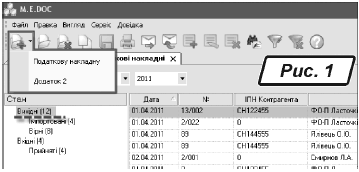
4. Заповнити документ і зберегти його, натиснувши на кнопку ![]() або комбінацію клавіш на клавіатурі «Ctrl+S».
або комбінацію клавіш на клавіатурі «Ctrl+S».
5. На панелі стану документа вибрати закладку «Наступні дії» і натиснути на кнопку «Перевірити документ» (рис. 2).
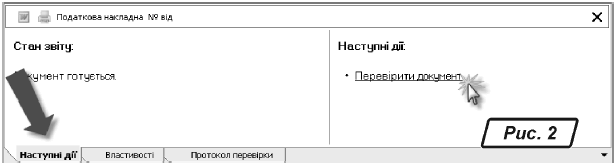
Програма перевірить, чи заповнено в документі всі обов’язкові реквізити, і якщо необхідні дані будуть відсутні, система підсвітить червоним кольором ті поля, які потрібно заповнити або виправити.
ІМПОРТ ПОДАТКОВИХ НАКЛАДНИХ З ІНШИХ СИСТЕМ
Обмін податковими накладними в системі «M.E.Doc» здійснюється у форматі XML. Для того щоб імпортувати електронні податкові накладні, потрібно:
1. На вкладці «Файл» головного меню модуля «Первинні документи» вибрати команду «Імпорт».
2. Зазначити шлях, за яким можна знайти документ у форматі XML.
3. Після цього почнеться імпорт документів. Коли його буде завершено, на екрані з’явиться інформаційне повідомлення, як на рис. 3.
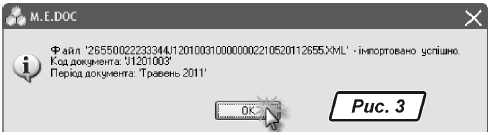
Реєстрація податкових накладних і додатків
у Єдиному реєстрі
Важливо! Бланк податкової накладної, що відправляється електронною поштою, має бути завчасно перевірено, підписано ЕЦП та збережено.
ОСОБЛИВОСТІ ПІДПИСАННЯ ПОДАТКОВИХ НАКЛАДНИХ ЕЦП
Відповідно до Порядку заповнення податкової накладної, затвердженого наказом Міністерства фінансів України від 01.11.2011 р. № 1379, усі примірники податкової накладної підписуються особою, уповноваженою платником податків здійснювати поставку товарів/послуг. Крім цього, вони також мають бути скріплені печаткою продавця. Тож виписувати податкові накладні на підприємстві можуть не лише директор і бухгалтер, а й інші уповноважені працівники.
Зверніть увагу: підписи на електронному та паперовому примірниках того самого документа мають належати одному працівнику. Це допоможе уникнути непорозумінь при податкових перевірках. Тому рекомендуємо вам потурбуватися про те, щоб у кожного працівника, який має право виписувати податкові накладні, був свій електронний підпис.
Для того щоб за допомогою системи «M.E.Doc» зареєструвати підписані сертифікатом працівника податкові накладні й додатки до них у ЄРПН, вам потрібно:
1. Придбати в акредитованому центрі сертифікації ключів ТОВ «УСЦ» посилені сертифікати відкритих ключів для кожного працівника, який може здійснювати виписування податкових накладних (додатково до основного комплекту сертифікатів, що використовується для подання звітності).
2. Завантажити сертифікати до системи «M.E.Doc».
3. Зареєструвати в системі ДПСУ сертифікати уповноважених осіб.
4. Настроїти в розділі «Параметри системи» комплект підписів для податкових накладних і додатків.
ВІДПРАВЛЕННЯ ПОДАТКОВИХ НАКЛАДНИХ до ДПСУ
Відправити податкові накладні до ДПСУ електронною поштою для їх реєстрації їх в ЄРПН можна двома шляхами: безпосередньо з бланка документа або з таблиці вихідних податкових накладних.
Якщо ви хочете відправити податкову накладну безпосередньо з бланка створеного електронного документа, порядок дій має бути таким:
1. Відкрийте відповідну податкову накладну в системі «M.E.Doc».
2. Виберіть у відкритому документі податкової накладної закладку «Наступні дії» на панелі стану та опцію «Відправити в ДПА» (рис. 4).
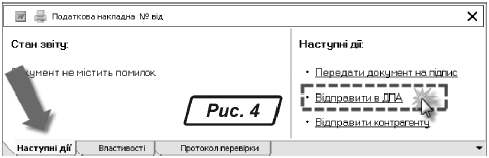
Якщо ви хочете відправити податкову накладну з таблиці «Вихідні», виберіть у таблиці потрібну податкову накладну (або декілька податкових накладних), а потім у меню «Файл» виберіть команду «Відправити в ДПА» (рис. 5).
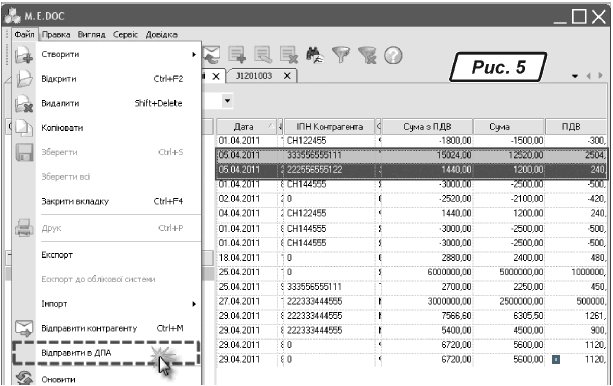
Під час виконання команди «Відправити в ДПА» автоматично запускається стандартна процедура накладення ЕЦП на документ. Після підписання податкові накладні буде відправлено до ДПСУ.
Важливо! Під час накладення електронних підписів використовується той комплект підписів, який настроєно для податкових накладних у «Параметрах системы».
Як тільки документ буде прийнято ДПСУ, ви отримаєте «Повідомлення» про отримання документа і «Квитанцію» з результатами прийняття документа.
Важливо! Податкова накладна вважається внесеною до ЄРПН лише після того, як у відповідь на її відправлення буде отримано Квитанцію № 1 про успішне прийняття документа.
Тепер податкова накладна зареєстрована і готова до відправлення контрагенту.
Отримання виписки з Єдиного реєстру
податкових накладних
Як же покупцю переконатися в тому, що продавець успішно зареєстрував накладну в ЄРПН? Адже, як відомо, покупець може включати суму ПДВ до податкового кредиту лише після того, як отримає підтвердження про те, що відповідну податкову накладну зареєстровано продавцем — платником податків у ЄРПН.
У системі «M.E.Doc» разом із податковою накладною чи додатком ви можете відправити контрагенту квитанції про успішну реєстрацію документа, отримані від ДПСУ. Таким чином, ваш контрагент може відразу переконатися, що податкову накладну зареєстровано в ЄРПН.
Крім цього, згідно із законодавством покупець має право отримати інформацію про податкову накладну, що його цікавить, надіславши до ДПСУ. Для цього йому необхідно відправити до ДПСУ запит на надання інформації про податкову накладну та розрахунок коригування, що формується відповідно до затвердженого бланка ДПСУ «J1300101». У відповідь ДПСУ формує виписку з ЄРПН з даними про запитуваний документ (затверджений бланк виписки — «J1400101»).
Цю інформацію користувач системи «M.E.Doc» може отримати з мінімальними витратами часу та коштів двома шляхами. Перший варіант — «автоматично» безпосередньо з отриманих податкових накладних. Другий — створити і заповнити документ уручну.
АВТОМАТИЧНЕ ФОРМУВАННЯ ЗАПИТУ
Якщо ви ведете обмін податковими накладними в електронному вигляді, то у програмі можна сформувати запит на надання інформації щодо отриманих податкових накладних автоматично. Для цього вам необхідно:
1. Зайти до розділу «Облік ПДВ → Реєстр отриманих та виданих податкових накладних» на вкладку «Отримані» (рис. 6).
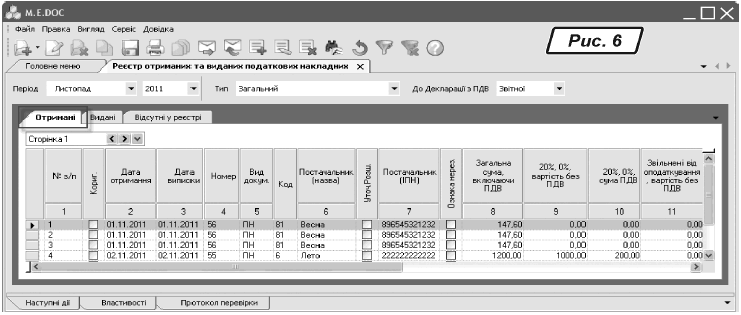
2. Виділити одну або, за необхідності, декілька податкових накладних. У головному меню програми вибрати пункт «Правка» і команду «Запит стану реєстрації».
У результаті «M.E.Doc» дасть можливість відправити запит або щодо всіх документів у реєстрі, або лише стосовно тих, які було вибрано користувачем. Перед вами відкриється вікно, як на рис. 7, і після того, як у ньому ви натиснете на кнопку «Так», почнуться стандартна процедура накладення ЕЦП на документи і їх відправлення до ДПСУ.
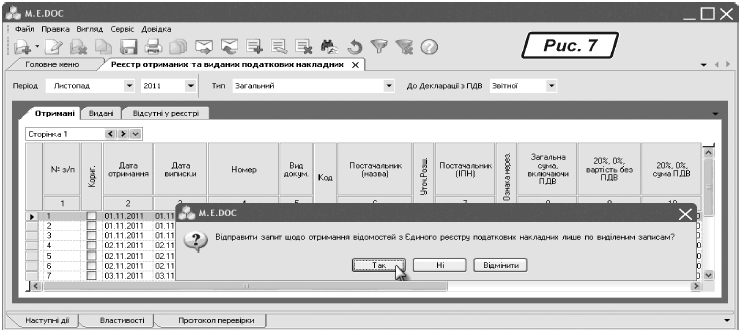
ЗАПОВНЕННЯ ЗАПИТУ ВРУЧНУ
Якщо на підприємстві все ще ведеться документообіг податкових накладних у паперовому вигляді, то ви можете перевірити податкову накладну, заповнивши запит уручну. Для цього необхідно:
1. У розділі «Довідки Державних органів → Інформаційні довідки» вибрати команду «Файл/Створити (Ctrl+N)».
2. На екрані з’явиться вікно «Нова довідка», у якому потрібно вибрати «Запит щодо отримання відомостей з Єдиного реєстру» і натиснути на кнопку «ОК».
3. Після цього відкриється вікно документа «J1300101» (рис. 8), у якому необхідно заповнити дані про податкову накладну, що вас цікавить (усі поля документа обов’язкові для заповнення).
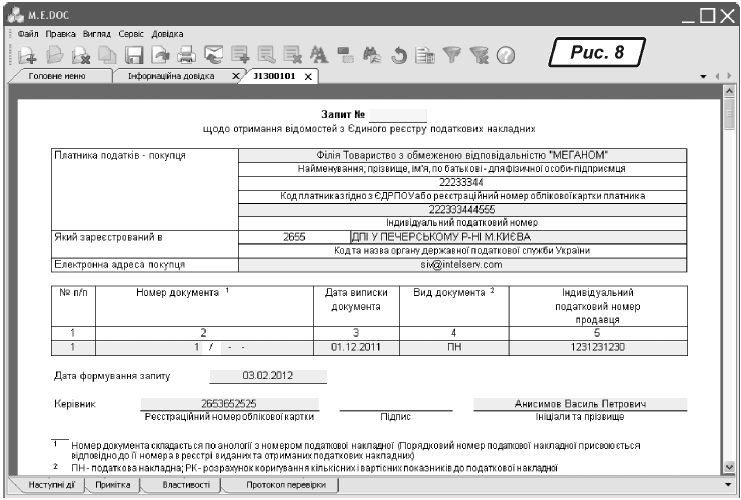
4. Залишилося підписати запит ЕЦП і відправити його до ДПСУ, використовуючи стандартні функції системи.
Важливо! Не кожен працівник може отримати інформацію з ЕРПН. Це не примха розробників, а законодавчо обґрунтована вимога.
У Порядку ведення Єдиного реєстру податкових накладних, затвердженому постановою Кабінету Міністрів України від 29.12.2010 р. № 12406, чітко визначено, хто може підписувати запит на отримання відомостей з ЄРПН.
Послідовність накладення підписів така:
— перший підпис — ЕЦП головного бухгалтера (бухгалтера). Якщо на підприємстві відсутня посада бухгалтера, першим накладає свій підпис керівник;
— другий підпис — ЕЦП — аналог печатки вашого підприємства.
Важливо! Запит не може бути підписано сертифікатом працівника.
Покупець, який є фізичною особою — підприємцем, накладає ЕЦП у такому порядку: перший підпис — ЕЦП платника податку, другий підпис — ЕЦП — аналог печатки покупця.
Сподіваємося, що ця інформація була корисною і допоможе вам у роботі. Наш наступний майстер-клас роботи із системою електронного документообігу «M.E.Doc» буде присвячено основним етапам роботи з електронним цифровим підписом у системі. Також ми розглянемо питання автоматичної обробки податкових накладних (це буде особливо цікаво для бухгалтерів тих підприємств, які працюють з великими обсягами податкових накладних) та інші актуальні можливості «M.E.Doc».До наступної зустрічі!







